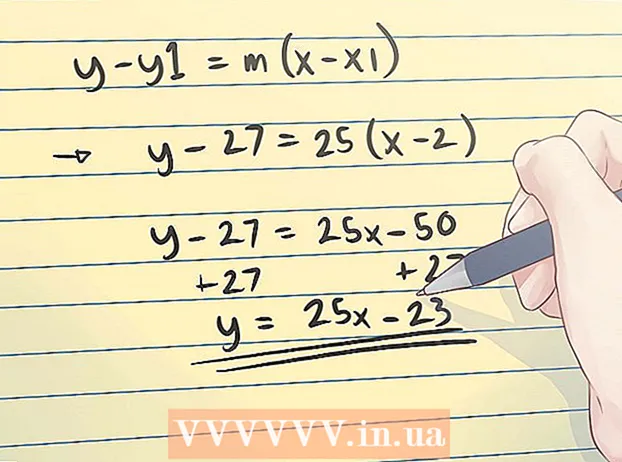Autor:
Marcus Baldwin
Data E Krijimit:
15 Qershor 2021
Datën E Azhurnimit:
1 Korrik 2024
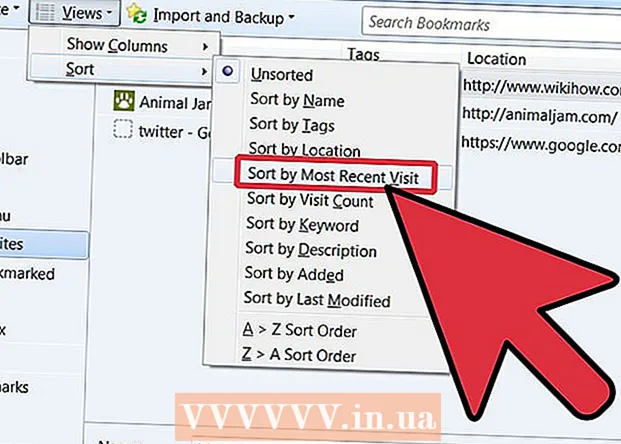
Përmbajtje
Firefox është një shfletues i shkëlqyeshëm që ju lejon të lundroni shpejt dhe me gëzim në internet, duke mbledhur faqeshënues ndërsa ecni. Ne do t'ju tregojmë se sa e lehtë është të pastroni dhe menaxhoni të gjithë faqeshënuesit tuaj me këto hapa të thjeshtë.
Hapa
 1 Filloni Firefox -in. Nëse shkurtorja nuk është shtuar ende në desktop ose Nisja e Shpejtë, kërkoni programin në menunë Start (Windows) ose Dosjen e Aplikacioneve (Macintosh).
1 Filloni Firefox -in. Nëse shkurtorja nuk është shtuar ende në desktop ose Nisja e Shpejtë, kërkoni programin në menunë Start (Windows) ose Dosjen e Aplikacioneve (Macintosh).  2 Klikoni në butonin "Shiko" në shiritin e menusë. Zgjidhni Shiritin anësor dhe më pas Faqeshënuesit.
2 Klikoni në butonin "Shiko" në shiritin e menusë. Zgjidhni Shiritin anësor dhe më pas Faqeshënuesit. - Një shirit anësor do të shfaqet në anën e majtë të dritares së Firefox.
- Këtu do të shihni të paktën 3 seksione: "Shiriti i veglave për faqeshënuesit", "Menyja e faqeshënuesve" dhe "Shenjat e shënimeve të pakontrolluara".
- Shiriti i Faqeshënuesve është një shirit përgjatë pjesës së sipërme të shfletuesit, poshtë shiritit të adresave. Përdoreni atë për faqet e internetit që vizitoni rregullisht, kështu që kurrë nuk duhet të kërkoni një lidhje me to.
- "Menyja e faqerojtësve" është ajo që shihni kur klikoni në këtë etiketë, dhe ndoshta është vendi ku faqeshënuesit tuaj aktualë janë më të përqendruar.
 3 Shtoni faqeshënues në "Shiritin e Faqeshënuesve". Kjo do ta bëjë më të lehtë qasjen në faqet që vizitoni shpesh: shpejt dhe pa bujë.
3 Shtoni faqeshënues në "Shiritin e Faqeshënuesve". Kjo do ta bëjë më të lehtë qasjen në faqet që vizitoni shpesh: shpejt dhe pa bujë. - Nga lista e faqeshënuesve që keni mbledhur, tërhiqni 5 kryesore në "Shiritin e Faqeshënuesve". Mund të shtoni më shumë nëse dëshironi, por mënyra më efektive për të përdorur shiritin e faqerojtësve është të aktivizoni një numër të kufizuar të faqeve që vizitoni rregullisht.
- Krijoni dosje në shiritin e faqeshënuesve. Nëse vizitoni shpesh një numër të madh të vendeve të lidhura, atëherë në vend që të përdorni hapësirën e shiritit të veglave për secilën faqe individuale, vendosini të gjitha në një dosje të faqeshënuesve dhe pastaj shtojini në Shiritin e Faqeshënuesve.
- Opsioni i menysë "Hap të gjitha në skedat" do të ngarkojë të gjithë faqeshënuesit në këtë dosje njëkohësisht në skeda të veçanta.
 4 Krijo dosje. Për të vendosur pjesën tjetër të faqeshënuesve tuaj, do t'ju duhet të krijoni një sistem menaxhimi. Me shumë mundësi, ndërsa keni ruajtur rreth dhjetëra faqeshënues, kështu që do të ketë një numër shumë më të vogël të kategorive për ta. Ne do të krijojmë ato pranë dosjes së Menu të Faqerojtësit. Këtu janë disa opsione për emërtimin e dosjeve tuaja sipas kategorisë:
4 Krijo dosje. Për të vendosur pjesën tjetër të faqeshënuesve tuaj, do t'ju duhet të krijoni një sistem menaxhimi. Me shumë mundësi, ndërsa keni ruajtur rreth dhjetëra faqeshënues, kështu që do të ketë një numër shumë më të vogël të kategorive për ta. Ne do të krijojmë ato pranë dosjes së Menu të Faqerojtësit. Këtu janë disa opsione për emërtimin e dosjeve tuaja sipas kategorisë: - Argëtuese
- Lajme
- Kompjutera
- Fëmijët
- Blerjet
- Mjetet
- Sporti
- Udhëtimet
 5 Krijoni një dosje të re. Klikoni me të djathtën në dosjen Menuja e Faqeshënuesve (ose përdorni funksionin e Kontrollit të klikimit). Zgjidhni nga menyja e kontekstit mbishkrimin "Dosje e re ..." (Dosje e re ...)
5 Krijoni një dosje të re. Klikoni me të djathtën në dosjen Menuja e Faqeshënuesve (ose përdorni funksionin e Kontrollit të klikimit). Zgjidhni nga menyja e kontekstit mbishkrimin "Dosje e re ..." (Dosje e re ...)  6 Jepini një emër dosjes. Në dritaren "Dosja e re", shkruani emrin e tij, dhe nëse dëshironi, gjithashtu një përshkrim ose një shënim për atë që është brenda. Dosja e re do të shfaqet në shiritin anësor brenda dosjes ku klikuat kur e krijuat.
6 Jepini një emër dosjes. Në dritaren "Dosja e re", shkruani emrin e tij, dhe nëse dëshironi, gjithashtu një përshkrim ose një shënim për atë që është brenda. Dosja e re do të shfaqet në shiritin anësor brenda dosjes ku klikuat kur e krijuat. - Përsëriteni procedurën e mësipërme derisa të merrni atë që dëshironi. Ky do të jetë një fillim i mirë për sistemin tuaj të menaxhimit të faqerojtësve. Mos harroni, gjithmonë mund të shtoni më shumë!
 7 Zhvendosni faqeshënuesit tuaj të vjetër në një dosje të re. Tani fillon procesi i klasifikimit të një grupi të gjerë të faqeshënuesve tuaj dhe përcaktimit se çfarë dhe ku të shkoni.
7 Zhvendosni faqeshënuesit tuaj të vjetër në një dosje të re. Tani fillon procesi i klasifikimit të një grupi të gjerë të faqeshënuesve tuaj dhe përcaktimit se çfarë dhe ku të shkoni. - Nëse hasni në një faqerojtës që duket se përshtatet në kategori të shumta, shtojeni atë në dosjen e parë që mendoni.
 8 Zgjidhni dosjen burimore. Klikoni në dosjen që përmban faqeshënuesit tuaj.
8 Zgjidhni dosjen burimore. Klikoni në dosjen që përmban faqeshënuesit tuaj.  9 Zvarriteni faqeshënuesin në dosjen e re. Klikoni në faqeshënuesin që dëshironi të zhvendosni dhe tërhiqeni atë në një dosje të re. Lëshoni butonin e miut për të vendosur faqeshënuesin në dosje.
9 Zvarriteni faqeshënuesin në dosjen e re. Klikoni në faqeshënuesin që dëshironi të zhvendosni dhe tërhiqeni atë në një dosje të re. Lëshoni butonin e miut për të vendosur faqeshënuesin në dosje. - Përsëriteni këtë procedurë derisa të shpërndahen të gjithë faqerojtësit tuaj.Ju mund të keni nevojë të krijoni dosje të reja për ato kategori që keni humbur. Përveç kësaj, mund të përfundoni me seksione që nuk i përdorni fare.
 10 Rendit faqerojtësit tuaj. Ju mund ta bëni këtë automatikisht ose me dorë, ose një kombinim të të dyjave.
10 Rendit faqerojtësit tuaj. Ju mund ta bëni këtë automatikisht ose me dorë, ose një kombinim të të dyjave.  11 Renditja automatike.
11 Renditja automatike.- Klikoni me të djathtën në dosjen me faqeshënuesit që dëshironi të renditni.
- Zgjidhni opsionin Rendit sipas emrit nga menyja e kontekstit.
- Përmbajtja do të renditet sipas llojit dhe më pas sipas emrit. Dosjet e renditura alfabetikisht do të rreshtohen në krye, të ndjekura nga lidhjet individuale të URL -së, gjithashtu sipas rendit alfabetik.
 12 Renditje manuale.
12 Renditje manuale.- Klikoni në dosjen që dëshironi të renditni me dorë për ta hapur atë.
- Klikoni dhe tërhiqni çdo faqeshënues në vendin e dëshiruar.
- Nëse doni të zhvendosni një faqerojtës në një dosje tjetër, thjesht tërhiqeni atë në atë dosje dhe lëshoni butonin e miut.
 13 Renditja e përkohshme. Ka raste kur doni më shumë sesa thjesht të renditni sipas emrit. Për ta bërë këtë, hapni dritaren e Bibliotekës.
13 Renditja e përkohshme. Ka raste kur doni më shumë sesa thjesht të renditni sipas emrit. Për ta bërë këtë, hapni dritaren e Bibliotekës. - Në shiritin e menusë, klikoni në "Faqeshënuesit" dhe zgjidhni opsionin "Shfaq të gjithë faqeshënuesit".
- Në panelin e majtë, klikoni në dosjen që dëshironi të shihni. Përmbajtja e tij do të shfaqet në dritaren kryesore në të djathtë.
- Klikoni në butonin "Shiko" në krye të dritares dhe zgjidhni menunë "Rendit", ku mund të përcaktoni kriterin e renditjes.
- Vini re se ky është një renditje e përkohshme e renditjes në dritaren e Bibliotekës dhe nuk reflektohet në Menunë e Faqeshënuesit ose në shiritin anësor.
Këshilla
- Bëni gjithçka në mënyrë intuitive. Përdorni emra të thjeshtë në emrat e dosjeve për t'ju ndihmuar të mbani mend se cilat faqeshënues janë në një dosje të caktuar. Shembull: Merrni "Lidhjet e Shkollës" për faqet që çojnë në portalin e shkollës suaj ose burime të tjera të dobishme të rekomanduara nga mësuesi juaj.
- Organizo edhe më shumë! Zhvendosni dosjet brenda dosjeve të tjera për të krijuar një pemë dosjesh të shënuar.
- Nëse më shumë se një person po përdor të njëjtin profil Firefox (llogari Windows), krijoni dosje për një përdorues individual në mënyrë që të gjithë të mund të gjejnë faqeshënuesit e tyre më lehtë.
- Sinkronizoni faqerojtësit tuaj. Instaloni Xmarks nga Xmarks.com (zyrtarisht Foxmarks) është një shtesë e shfletuesit që sinkronizon faqeshënuesit e sapo shtuar në kompjuterë të shumtë. Kjo do t'i mbajë të gjithë faqeshënuesit tuaj të njëjtë në çdo desktop dhe laptop që përdorni në shtëpi, punë ose shkollë.
Paralajmërimet
- Mos u merrni me organizimin e të gjithë faqerojtësve tuaj. Nëse keni një koleksion të madh të faqeshënuesve, kjo mund të jetë një detyrë e lodhshme. Përhapeni procedurën e strukturimit për një periudhë të gjatë kohore, duke parë vetëm një pjesë të faqeshënuesve tuaj çdo ditë.
- Ndërsa secila dosje e faqeshënuesve duhet t'i shërbejë një qëllimi të veçantë, përpiquni të mos krijoni shumë dosje. Strukturimi i tepërt mund të jetë problematik dhe i çrregullt.